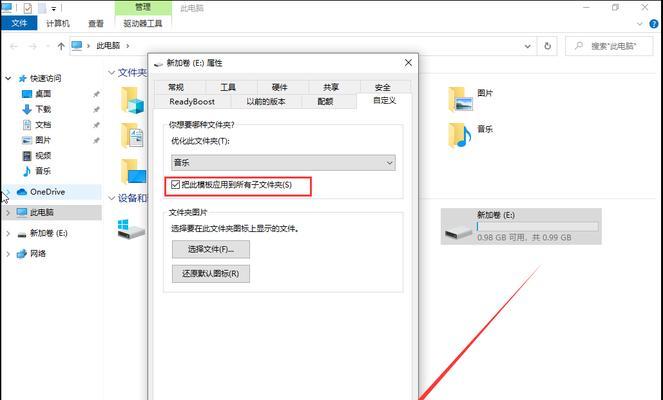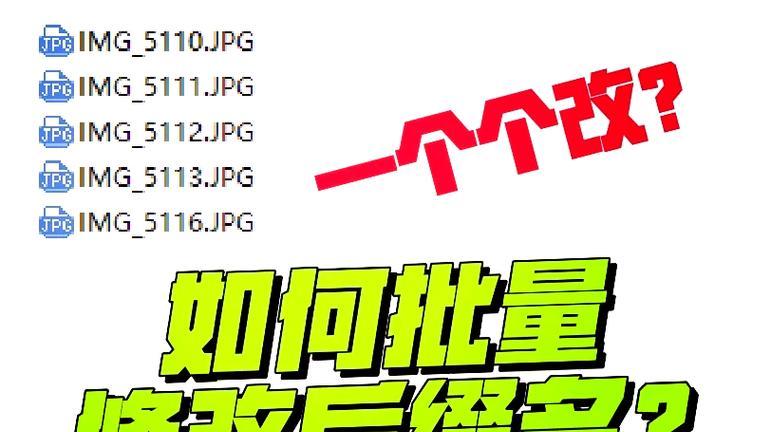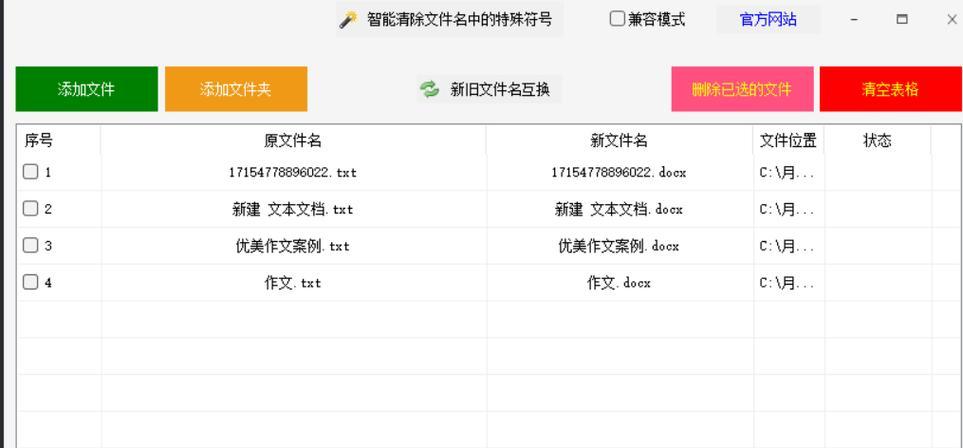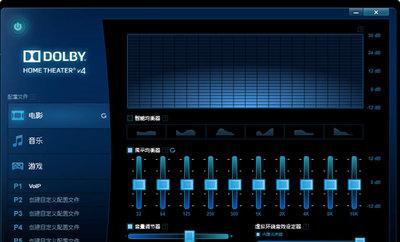在电脑使用过程中,我们经常会遇到无法打开某个文件的情况。这可能是由于文件后缀名错误或不兼容造成的。本文将介绍如何通过修改文件后缀名来解决无法打开文件的问题,并提供一些注意事项,帮助您顺利访问所需资料。
确定需要修改的文件后缀名类型
我们需要确认需要修改的文件的后缀名类型。不同的文件类型对应不同的后缀名,例如.docx表示Word文档,.xlsx表示Excel表格等。只有正确识别文件类型,才能进行后续操作。
备份原始文件
在进行文件后缀名修改前,强烈建议您备份原始文件。这样可以确保即使操作出现意外,您仍然能够恢复到原始状态,防止数据丢失。
显示文件扩展名
在Windows系统中,默认情况下是不显示文件的扩展名的。为了方便进行后缀名修改操作,请先将文件扩展名显示出来。在资源管理器中,点击“查看”选项卡,勾选“文件扩展名”,即可显示文件的完整名称。
右键点击文件,选择“重命名”
找到需要修改后缀名的文件,右键点击该文件,在弹出的菜单中选择“重命名”选项。这将允许您修改文件的名称和后缀名。
修改后缀名
在文件重命名后,光标将位于文件名的末尾。使用键盘删除原有的后缀名,并输入新的后缀名。确保输入的后缀名正确且与实际文件类型相符。
确认修改
完成修改后,按下回车键或点击空白处,系统将询问是否确定要更改文件的后缀名。确认无误后,点击“是”按钮。文件的后缀名将被修改。
更改后缀名可能导致文件不可用
需要注意的是,错误的后缀名修改可能导致文件无法正常打开。在进行操作前,请确保您已经了解文件类型和正确的后缀名。
使用合适的程序打开修改后的文件
根据修改后的后缀名,您需要使用相应的程序来打开该文件。如果您将文件后缀名修改为.xlsx,则应使用Excel或其他兼容的电子表格程序打开。
后缀名修改并不总是适用于所有文件
需要明确的是,并非所有文件都可以通过修改后缀名来解决无法打开的问题。某些文件可能具有特殊的加密或格式,需要使用专用的软件才能打开。
不要随意修改系统文件后缀名
在进行文件后缀名修改时,请避免随意修改系统文件的后缀名。系统文件的后缀名是由系统进行管理的,随意修改可能导致系统不稳定或功能受限。
尝试使用第三方文件恢复工具
如果在修改后缀名后仍然无法打开文件,您可以尝试使用一些第三方文件恢复工具来恢复文件。这些工具可以帮助您找回被错误后缀名修改的文件。
咨询专业人士或技术支持
如果您对文件后缀名修改操作不够熟悉,或者遇到了无法解决的问题,建议咨询专业人士或相关技术支持,以避免进一步损坏文件或系统。
文件后缀名修改的注意事项
在进行文件后缀名修改操作时,需要注意文件类型、备份原始文件、正确输入后缀名等。这些细节决定了操作的成功与否,务必谨慎操作。
错误的后缀名修改可能导致数据丢失
错误地修改文件后缀名可能导致文件无法正常打开,进而造成数据丢失。在进行操作前,请务必确认后缀名的正确性。
通过本文的介绍,我们了解了如何修改文件的后缀名以及注意事项。合理正确地修改文件后缀名,可以解决无法打开文件的问题,帮助我们顺利访问所需资料。在进行操作时,请确保谨慎,并备份原始文件以防意外发生。如遇问题,请咨询专业人士或技术支持,以确保操作的安全性与准确性。